内容导航:
- 路由器重置后怎么恢复上网
- 路由器隐藏了怎么恢复
- 路由器的DHCP关掉了
一、路由器重置后怎么恢复上网
路由器重置后恢复上网的操作方法:
准备材料:华为MateBook 14s、Windows10、百度浏览器8.7.5000
1、输入地址:在地址栏中,输入路由器上贴着的地址,进入路由器后台界面。
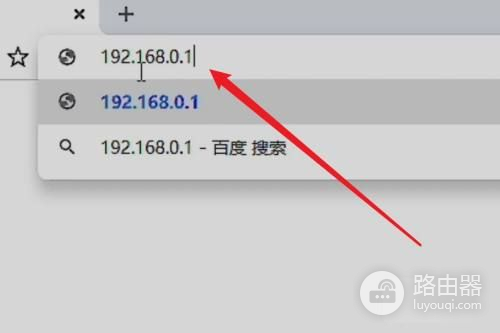
2、点击无线设置:在新界面里,找到“无线设置”一栏,点击它进入其中。
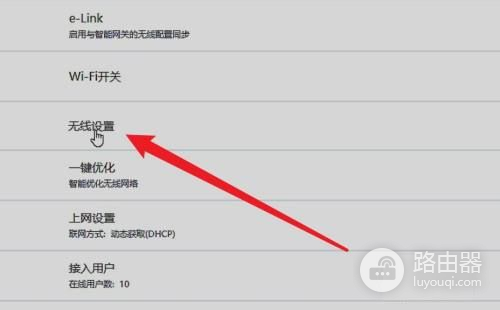
3、设置wifi名称密码:在新界面里,点击输入栏,输入wifi的名称和密码。
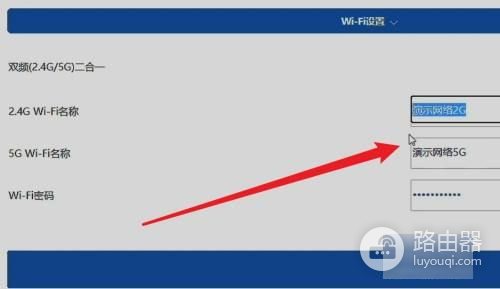
4、点击保存:设置好wifi的信息后,点击保存按钮,即可开启wifi。
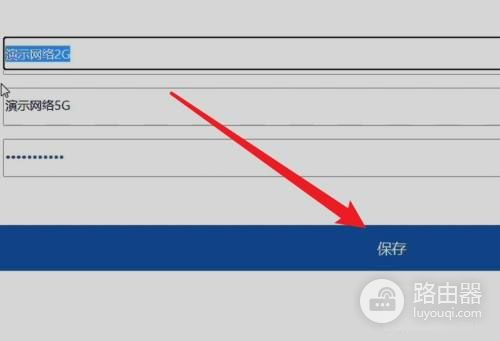
5、点击上网设置:回到主界面,找到“上网设置”选项,点击它进入其中。
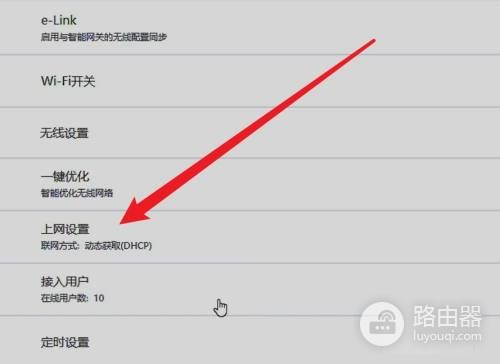
6、点击动态获取:在新界面里,找到“动态获取”选项,点击选中它。
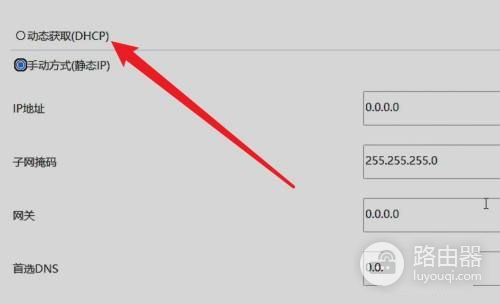
7、点击连接上网:选择动态获取后,点击“连接上网”按钮,就可以让wifi接入互联网了。
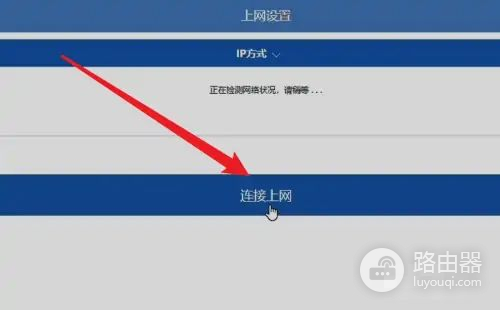
二、路由器隐藏了怎么恢复
路由器隐藏了SSID恢复方法有两个:
方法一:把路由器复位,在重新设置(通用适合已经连不上路由器的)
路由器复位方法
1、具有SYS灯的路由器复位方法
带电状态下按住RESET键不动,等待约3-10秒钟,待LAN口和WAN口灯同时闪烁一次后可松手,复位成功。

2、具有M1、M2灯的路由器复位方法
带电状态下按住RESET键不动,等待约3-10秒钟,待M1和M2灯同时闪烁三次后可松手,复位成功。
PS:复位后路由器登陆IP是192.168.1.1,默认用户名和密码是admin/admin,重新设置路由器即可,另外如果路由器登录地址与账户不对,请查看路由器外壳上的标签,以标注为准。
方法二:在路由器里面开启SSID广播就好了(适合可以登录路由器)
以TP-link为例进行说明:
1、在浏览器地址栏输入192.168.1.1(无线路由器铭牌上有注明),回车;
2、填写用户名、密码,点击确定;
3、在路由器主界面的左侧,依此选择无线设置→基本设置;
4、将开启SSID广播前面的钩钩加上,点击保存,点击重启即可开启SSID广播。
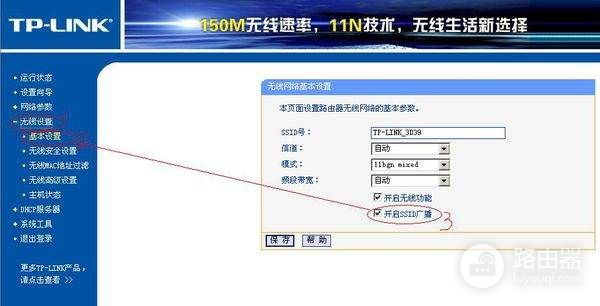
PS:路由器隐藏SSID能够很好的防止别人蹭网,但是也必须记住SSID名称,否则下次就无法连接,因为隐藏了之后,设备是搜索不到的,只能添加。
三、路由器的DHCP关掉了
DHCP关掉后跟能不能打开路由器没有关系。也就是说你关掉了DHCP服务,跟开着不影响进入路由器。首先你要明白什么叫路由器的DHCP服务。这里简单说下。
路由器开启DHCP,客户端也就是所有机器的IP地址不论是设定固定还是自动分配,只要连接路由器就可以直接上网。
如果你打开路由器的方法没错的话,你的路由器打不开估计有其他原因。你可以通过重启路由器,重新进入路由器,并且打开DHCP服务。
这里跟你说如何重启路由器,以TP-LINK来说:
1、连接路由电源,用回形针或者牙签,按住机器后面的Reset按钮不放。
2、按住不放,然后断开电源5秒钟,再接上电源,最后放开按钮。即可重启。
然后电脑连接路由器,在电脑的地址栏输入:http://192.168.1.1 用户名密码都为admin,即可进入路由器。
其他品牌的路由器类似。

